お使いの家電製品の赤外線リモコンを、スマート家電コントローラー(SPOT、SPOT Mini、スマートシーリングライト、スマートシーリングライトX)で学習させ、外出先からも、アプリで家電を操作することができます。
本操作を行う目的は、ご利用の家電機器がプリセットでの登録に対応していない場合やお好みのリモコンボタンを作成して、操作を割り当てたい場合に使用します。
赤外線で操作可能なエアコン・テレビ・照明の一部製品については、リモコン情報の「プリセット」をあらかじめご用意しており、リモコンのボタンを1つずつ登録する必要がありません。
プリセットに対応していない家電製品については、家電製品の付属リモコンを用いて、リモコンボタン一つ一つを学習操作していただくことにより、アプリでの操作が可能になります。
リモコンの学習時のご注意
以下点をご留意の上、リモコン学習を行ってください。
|
リモコンの学習画面への移動(共通)
リモコンの学習を開始するためにリモコン追加画面を表示します。
1. スマートホームタブを開き、右上の「≡MENU」をタップしてください。
2. スマートホームメニューから[リモコン追加・編集]をタップします。
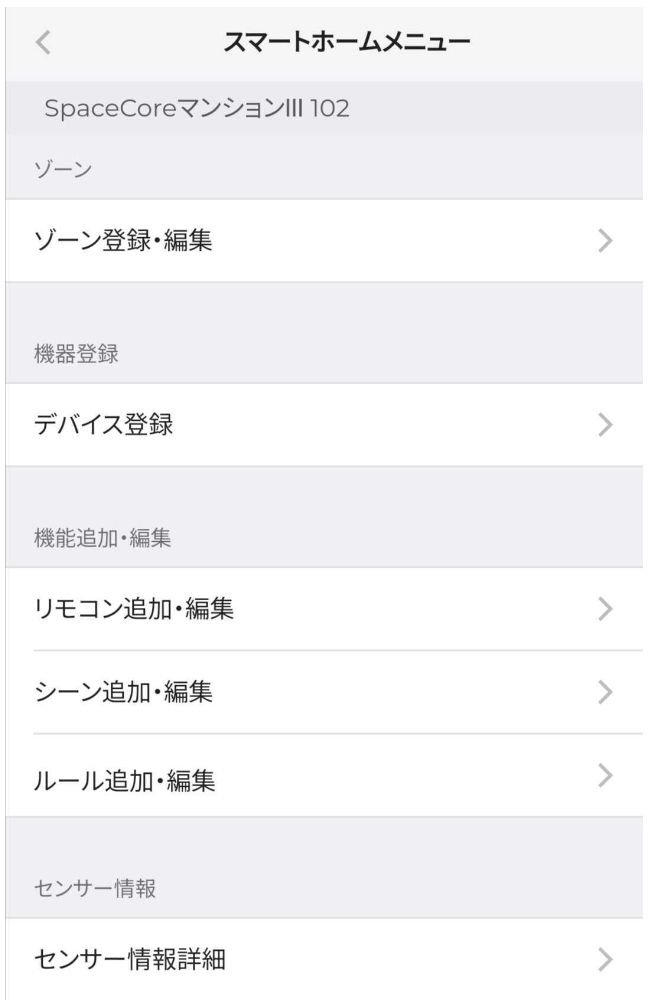
3.リモコン追加・編集にて、リモコン追加の「+」をタップします。
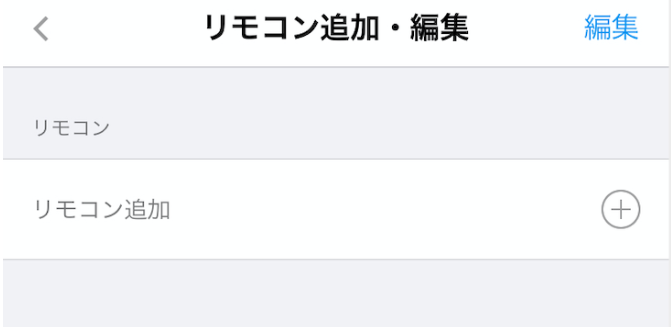
※赤外線マルチリモコン(SPOT, SPOT Mini, スマートシーリングライトなど)が複数ある場合は、どのデバイスに学習させるか選択します。
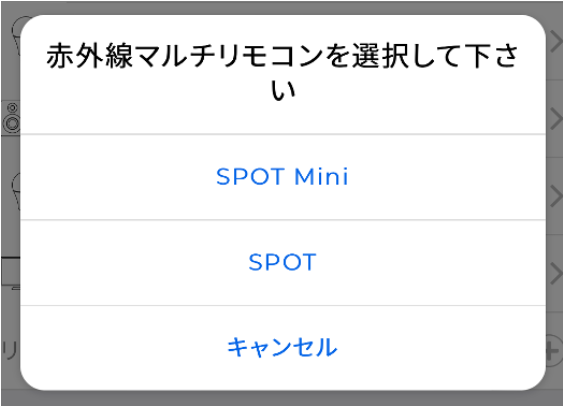
4.学習させたい機器を選択してください。なお、機器によって学習方法が異なります。ひきつづき、家電毎のリモコン学習方法についてご確認ください。
エアコン・テレビ・照明のプリセットリモコン学習手順
エアコン・テレビ・照明は、リモコン学習時に、機器メーカー名を選択することで、適合可能なプリセットのリモコンコードを登録することができます。プリセット登録は利用可能な全ての赤外線リモコンコードをサーバーから取得しますので、ボタン単位で個別に学習する事なくご利用いただくことが可能です。
※お使いのメーカー名が一覧にない場合は、[その他]からボタンを作成をして
リモコンボタンを手動で学習させてください。
エアコンのリモコン学習を例に、手順を記載します。
1. リモコン追加画面から追加したい機器ををタップします。
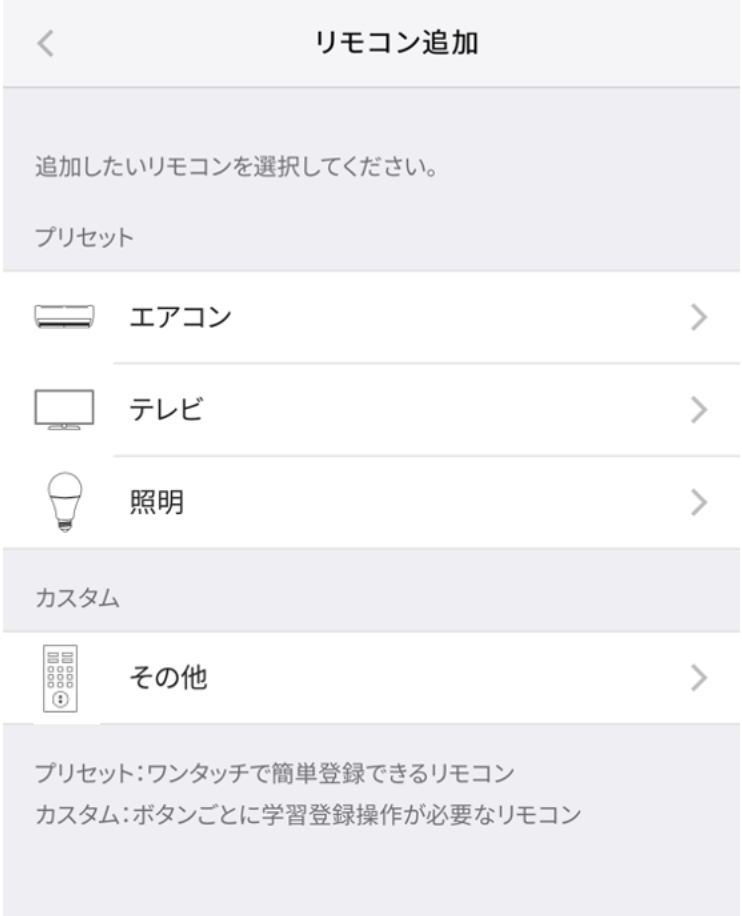
2.メーカー選択画面からお使いの機器のメーカーをタップしてください。
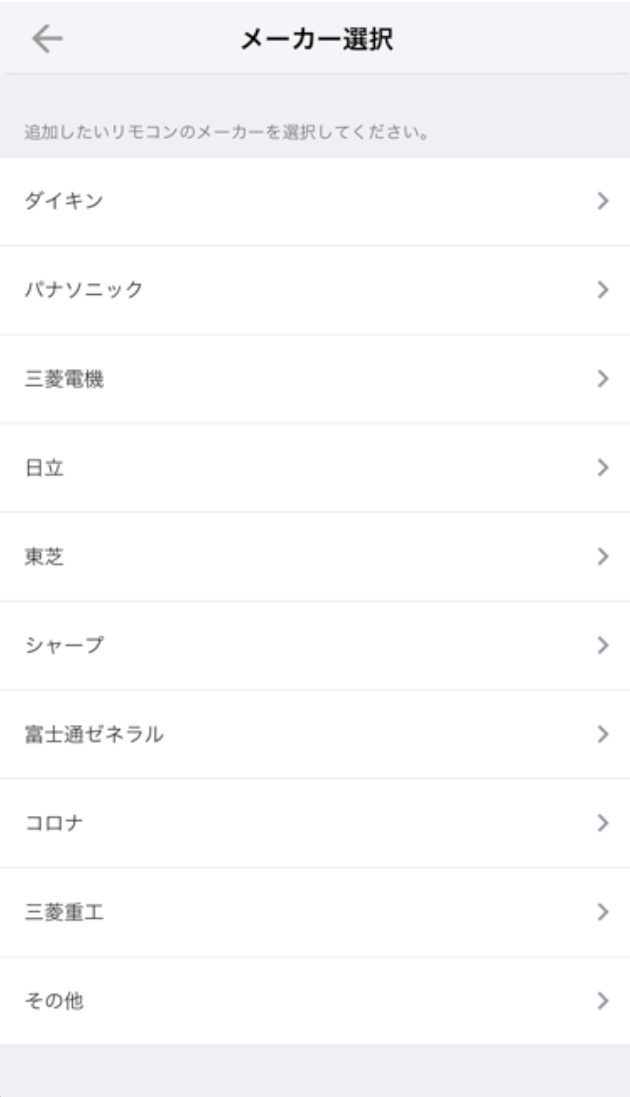
3. エアコンの電源をOFFにしてSPOT/SPOT Mini/スマートシーリングライト/スマートシーリングライト X とエアコン本体の赤外線受信部に遮蔽物がない事を確認し、[リモコン信号確認]ボタンをタップしてください。テストコードがエアコン本体に送信されます。
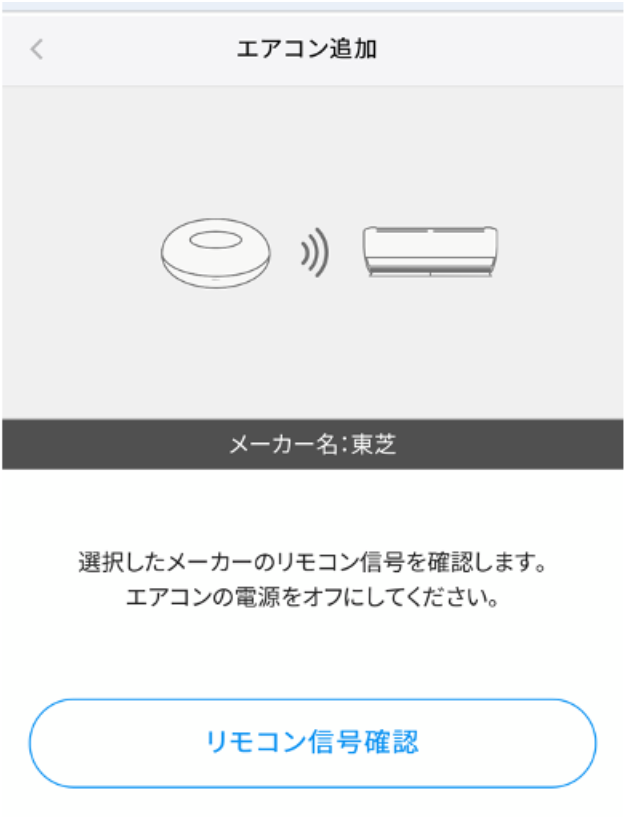
4. エアコン本体の電源が反応したら反応ありをタップしてください*。
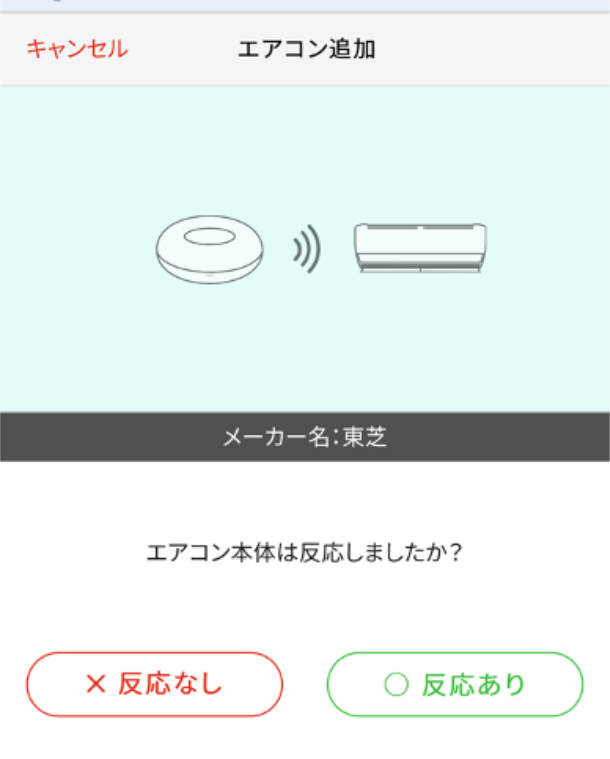
*以下のポップアップが表示された場合、SPOT/SPOT Mini/スマートシーリングライト/スマートシーリングライト X からエアコンまでリモコン信号が届いていない(エアコンまで距離がある、間に遮蔽物がある等により)ので、SPOT/SPOT Mini/スマートシーリングライト/スマートシーリングライト X の位置を変えてみてください。
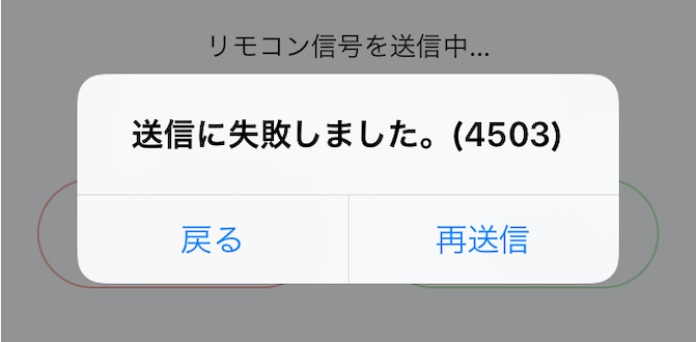
*反応がない場合は、「反応なし」をタップして、次のテストコードを送信し反応があるか確認してください(「反応なし」をタップする毎に、異なる信号パターンを送信しますので、反応するまで繰り返し行ってください)。
*反応しない状態が続き、全てのパターンを試し終えると、以下の画面が表示されます。この場合、当該家電について、プリセットが対応していない可能性があります。メーカー選択画面に戻り、【その他】を選択し、
手動でのリモコンボタン追加を行ってください。
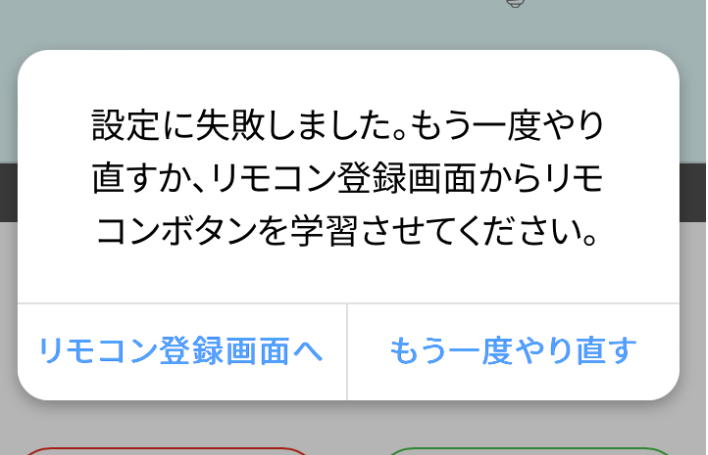
5. リモコンの追加が完了すると、スマートホームトップにエアコンのパネルが表示されます。このパネルを操作する事でエアコンの操作ができます。
あらかじめゾーンを登録している方は、追加したリモコンのパネルを表示するゾーンを選択します。
ゾーンについては
こちらをご覧ください。
※ご利用の機器に拠っては、全てのボタンが反応しない場合があります。これはプリセット自体は機種専用に用意されたものではないため、一部動作しないボタンや挙動が異なる場合がありますので、予めご了承ください。
スマートホームトップ エアコンのパネル表示:
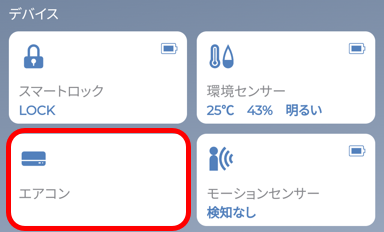
エアコンのパネルタップ後のリモコン詳細画面:
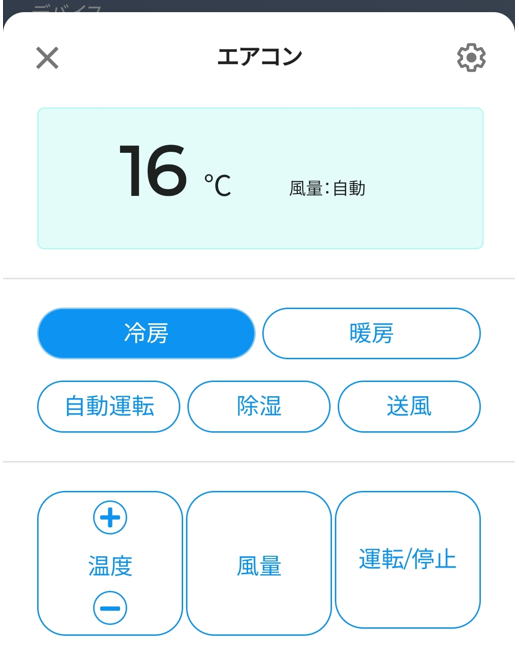
リモコン操作については、
リモコンの操作をご覧ください。
プリセットリモコンに対応していない家電製品のリモコンの学習手順
赤外線リモコンが付属している家電製品であれば、殆どの機種でSPOT/SPOT Mini/スマートシーリングライト/スマートシーリングライト X に学習させることが可能です。プリセット学習のできない家電操作については、リモコンのボタン単位で学習する必要があります。
ここでは、エアコンの電源ボタンを学習させる例にて、手順を説明します。他の家電製品も同様の手順で学習することができます。
1. リモコン追加画面から[その他]をタップします。
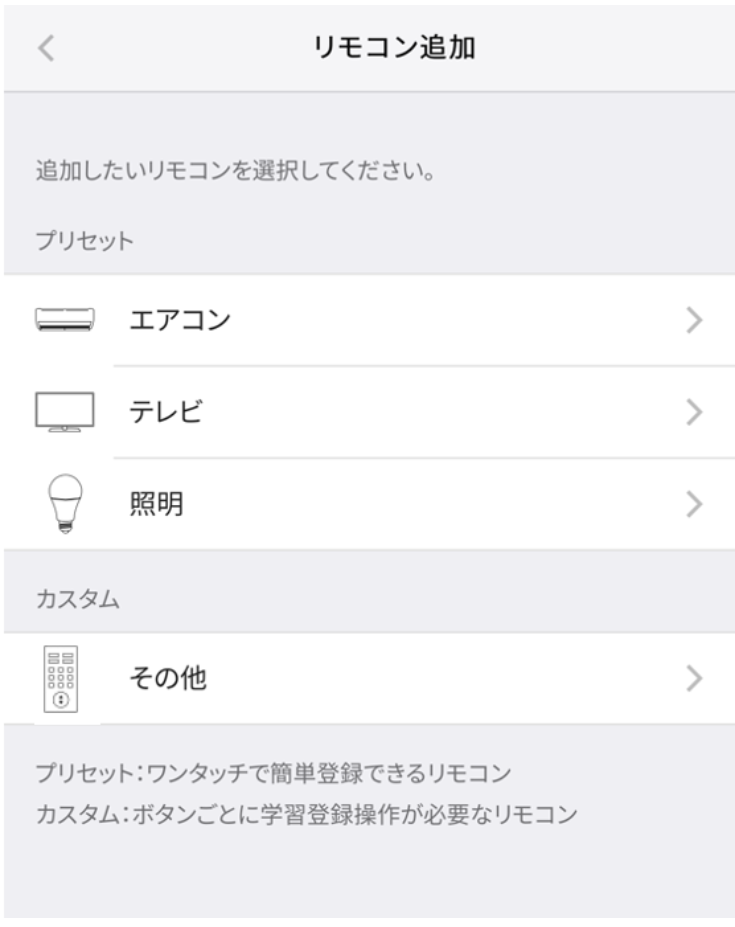
2. リモコン操作の対象機器名を入力し、表示させたいアイコンを選択して、[リモコンを追加]ボタンをタップしてください。
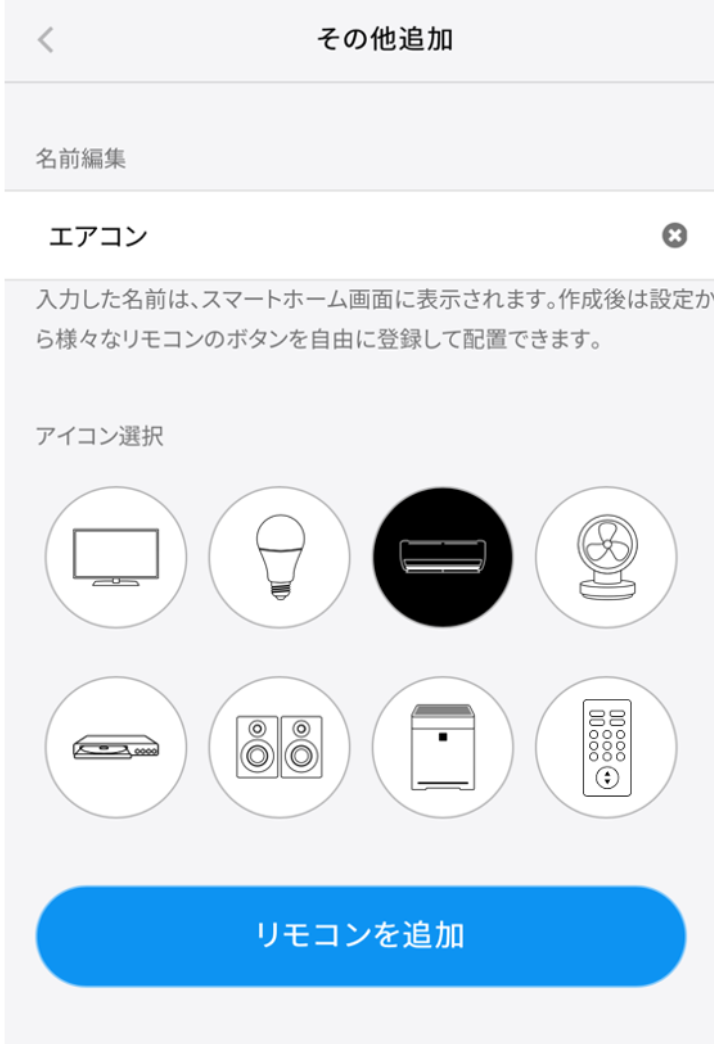
3. [+]をタップしてください。
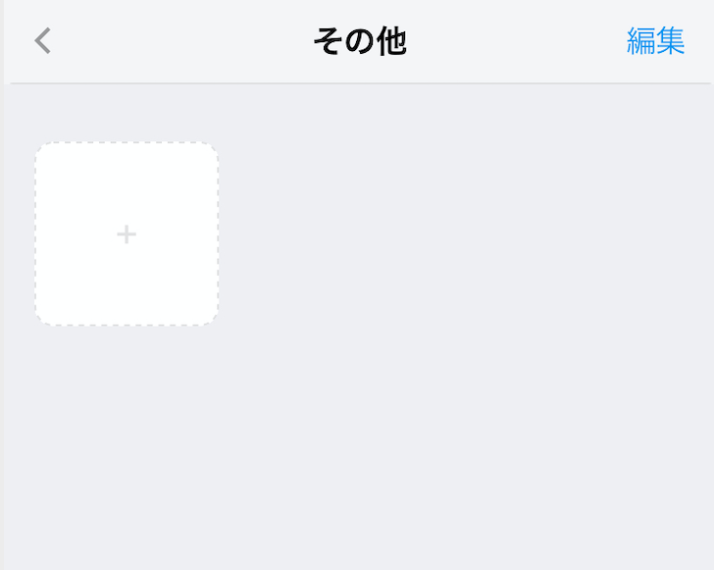
4. 学習させたい家電製品のリモコンの準備ができたら[リモコン信号学習]をタップしてください。
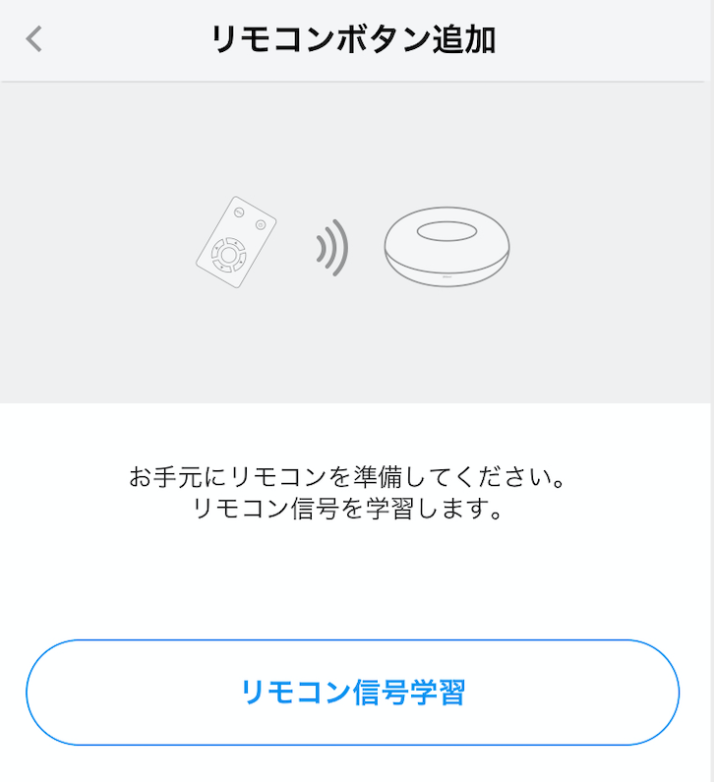
5. 以下の画面が表示されたら、家電製品のリモコン送信部をSPOT/ SPOT Mini/スマートシーリングライト/スマートシーリングライト X の赤外線受光部に向け、学習させたいボタンを1回押してください。この際、SPOT/ SPOT Miniの赤外線受光部とリモコンの送信部の距離が10cm以内になるようにしてください(スマートシーリングライト/スマートシーリングライト X の場合は、リモコンの送信部をなるべくシーリングライトに近づけてください) 。
*部屋が明るい場合、学習に失敗することがあります。リモコン学習時はなるべく部屋を暗くしてください。
*ボタンを長押しすると、学習に失敗する場合があります。動画をご参照の上、リモコンを操作してください。
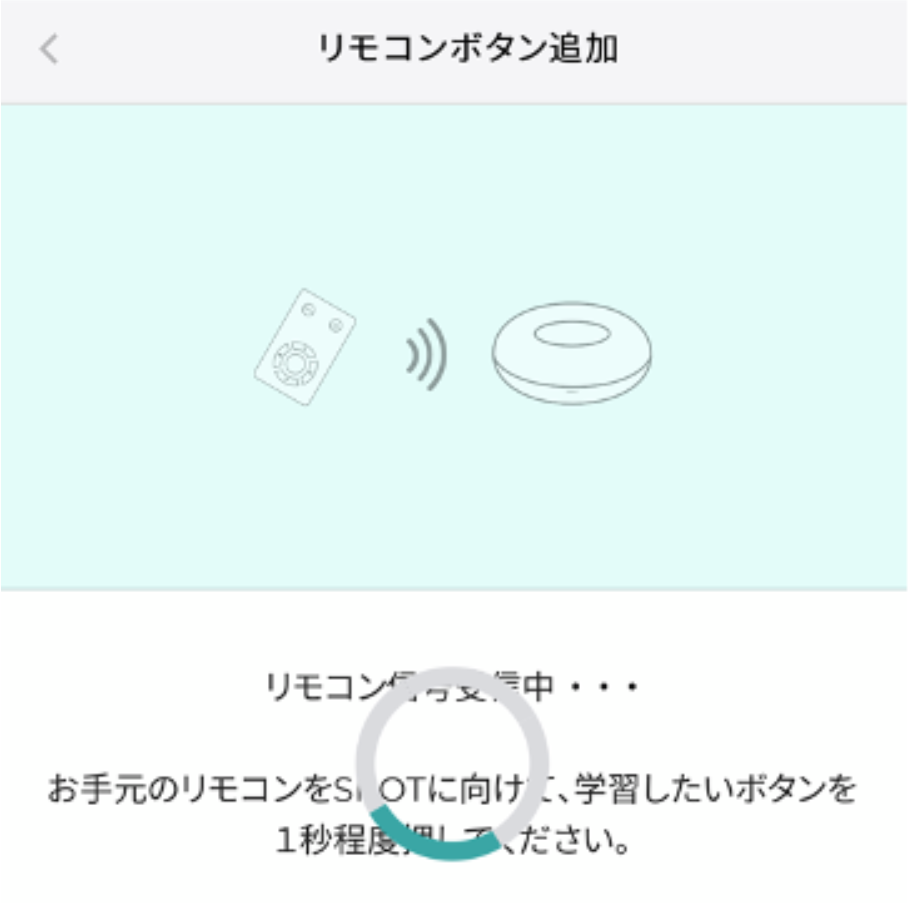
<SPOT>
電源コネクタ部分の反対側(LifeSmartの印字部付近)が赤外線受光部となっています。SPOT が赤外線を受信するとSPOTのライトが点灯します。

<SPOT Mini>
電源コネクタ部分から90°の箇所が赤外線受光部となります。SPOT Miniが赤外線を受信するとSPOT MiniのLEDが緑点滅します。

6. 次に学習したボタンで正常に家電操作が可能かどうかテストを行います。[リモコン信号を確認する]をタップするとSPOT/SPOT Mini/スマートシーリングライト/スマートシーリングライト X から学習した赤外線が発信されます。この際にSPOT/SPOT Mini/スマートシーリングライト/スマートシーリングライト X と家電製品の間に遮蔽物がないことを確認してください。
家電製品が反応しない場合は[反応なし]をタップしてください。家電製品が反応した場合は[反応あり]をタップしてください。反応があるまで、複数回テストを行います。
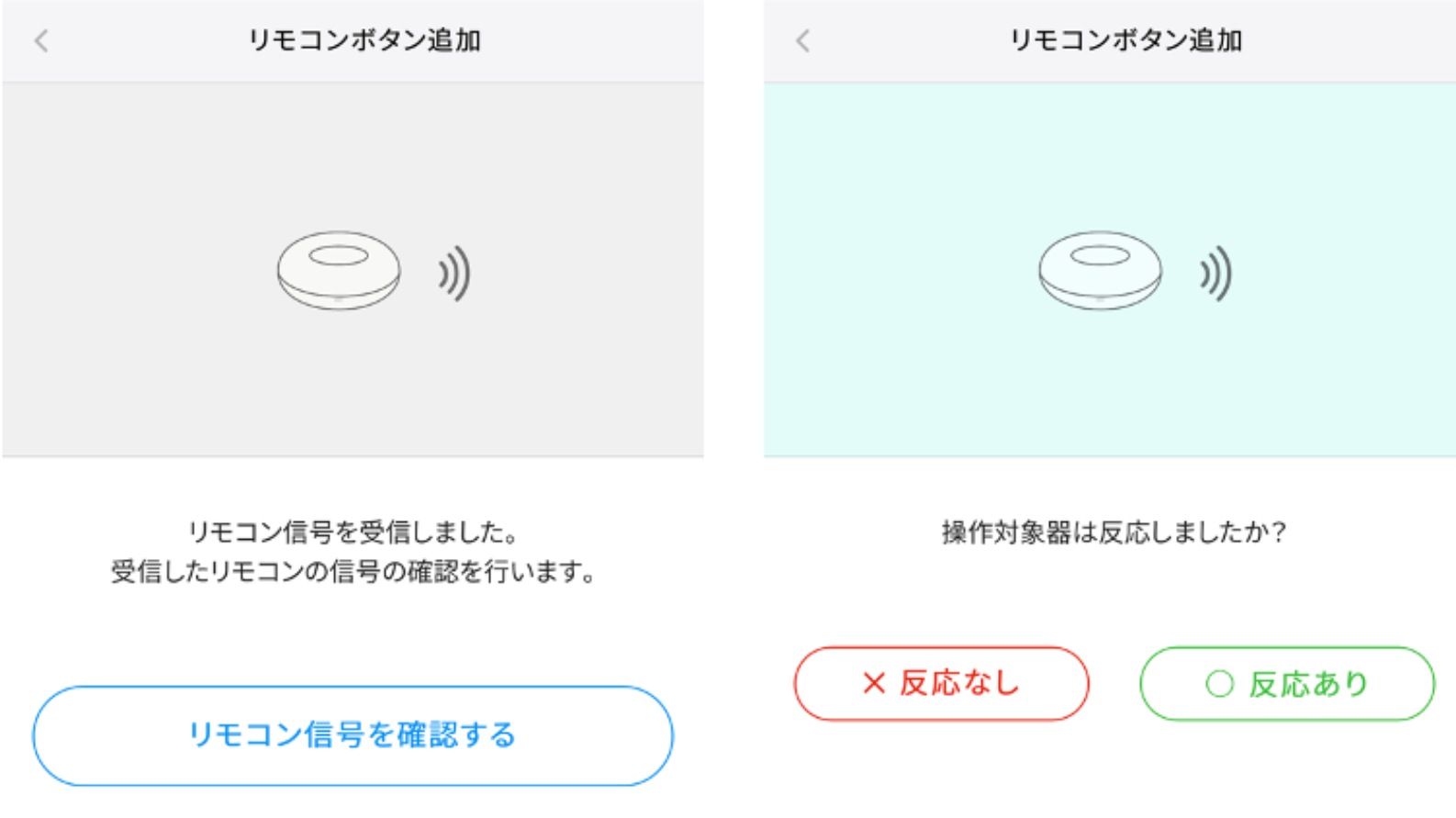
7. 学習したリモコンボタンのボタン名、ボタンの色を編集する画面に遷移しますので、お好みの内容に設定し、[ボタンを追加]をタップします。
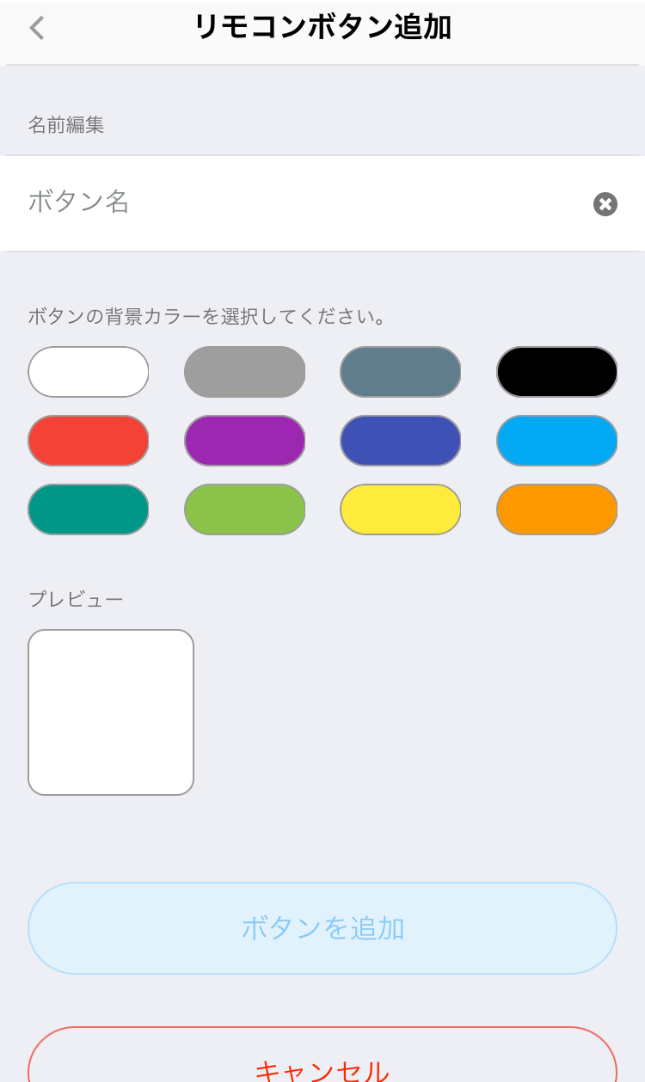
8. スマートホームトップに、リモコンパネルが追加されたことを確認してください。
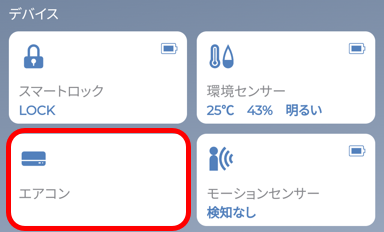
リモコンパネルをクリックすると、操作ボタンが表示されます。(複数のリモコンボタンを学習された場合には、[全操作]をタップすることで、すべての操作リモコンボタンが表示されます)
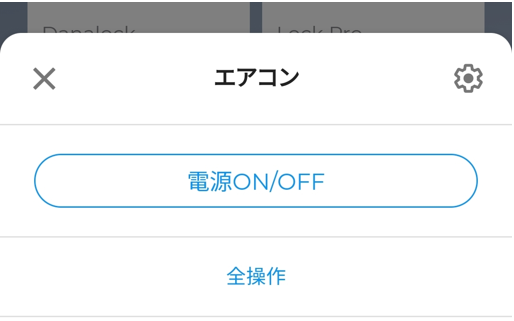
リモコン学習がうまくいかない場合、以下の記事もご覧ください。
リモコン学習がうまくできない
リモコンの削除
作成したリモコンを削除したい場合、以下の手順で削除をすることができます。
①スマートホームトップで削除したいリモコンのパネルをタップします。
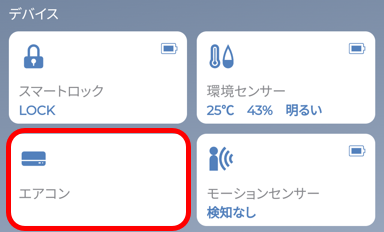
②操作パネル右上の歯車をタップします。
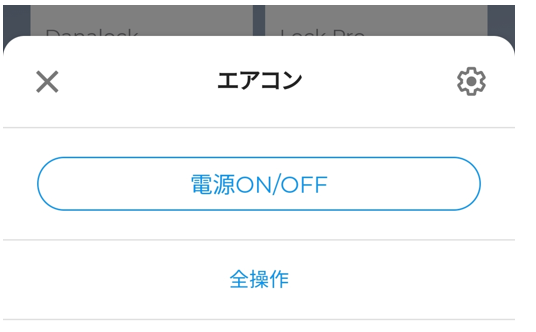
③設定画面が表示されますので、「その他」をタップしてください。
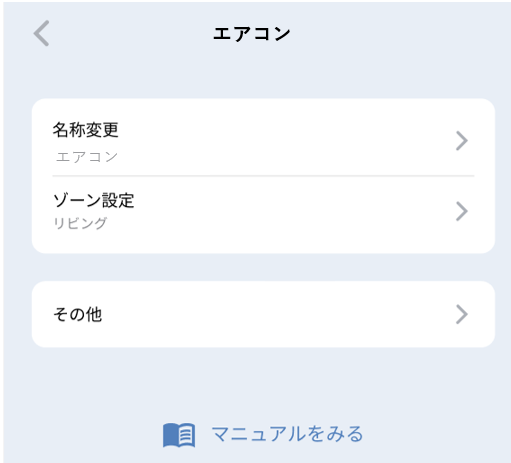
④画面右上の「編集」をタップし、削除したいリモコンをタップします。
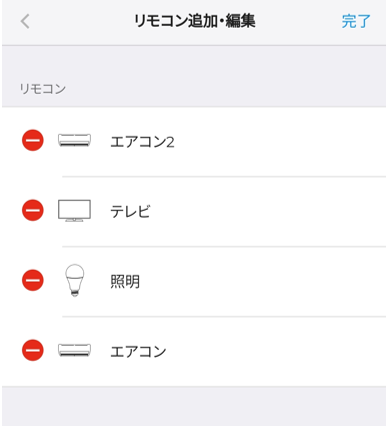
⑤リモコンを削除してよろしいでしょうか?というポップアップが表示されますので、「削除」を選択します。
以上でリモコンの削除が完了です。
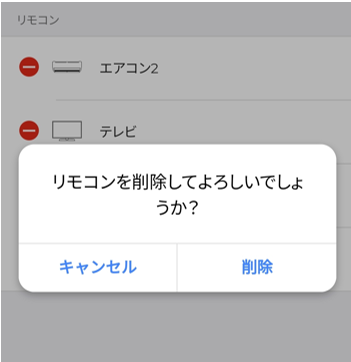
注意事項
シーンやルールの設定の中にリモコンの操作が含まれている場合、リモコンを削除することができません。
シーンやルールの設定から該当のリモコンを削除した後に、リモコン自体の削除作業を行ってください。